In Windows 11 wordt standaard alleen het prullenbakpictogram weergeven op het bureaublad, bij standaardinstellingen.
Echter, veel mensen willen ook de snelkoppeling ‘Deze PC’ op het bureaublad plaatsen. De snelkoppeling ‘Deze PC’ geeft direct toegang tot schijven, mappen en aangesloten apparaten.
In eerdere Windows-versies was ‘Deze PC’ wel standaard aanwezig op het bureaublad, maar met Windows 11 heeft Microsoft gekozen voor een minimalistisch uiterlijk zonder al te veel afleidende snelkoppelingen.
Deze PC snelkoppeling weergeven op het bureaublad
- Open de instellingen door op Windows + I te drukken op uw toetsenbord.
- Klik op ‘Persoonlijke instellingen’.
- Klik op ‘Thema’s’.
- Klik op ‘Instellingen voor bureaubladpictogrammen’.
- Schakel de optie ‘Computer’ in.
- Klik op ‘Toepassen’ en ‘OK’.
Hierbij dezelfde stappen, maar nu met afbeeldingen en meer informatie.
Om te beginnen opent u de Windows-instellingen. Dit kan door met de rechtermuisknop op de Startknop te klikken en ‘Instellingen’ in het menu te kiezen.

Klik in de instellingen, eerst op ‘Persoonlijke instellingen’ en vervolgens op ‘Thema’s’.
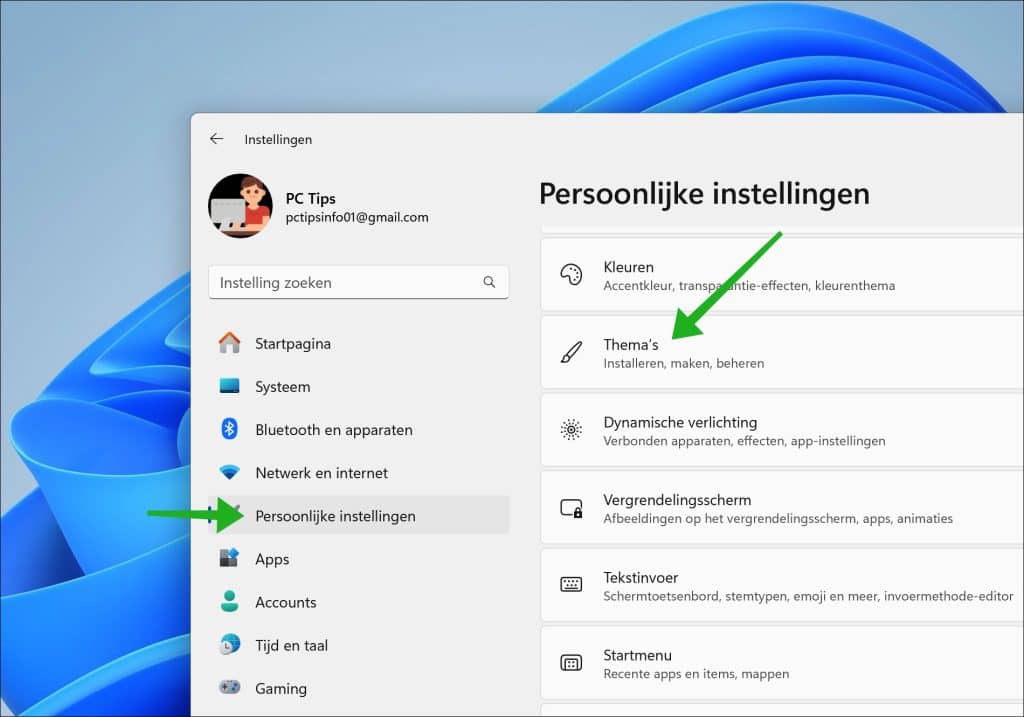
Lees ook: (Artikel gaat hieronder verder)

Wanneer u regelmatig een specifieke instelling dient aan te passen, dan kunt u een snelkoppeling maken naar deze…

Windows 11 introduceert een vernieuwd Startmenu, maar niet iedereen is tevreden over het standaard ontwerp. Sommige mensen missen…
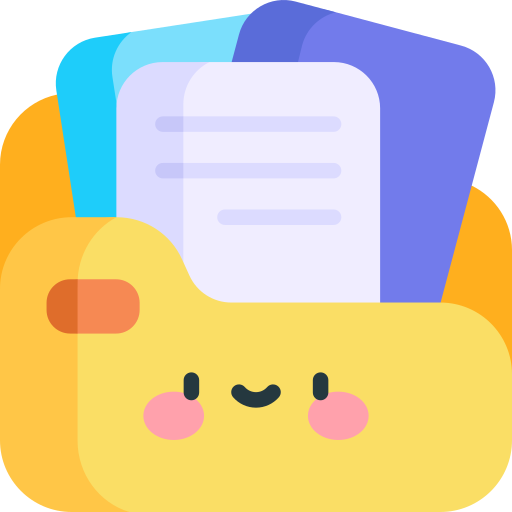
Wanneer u door uw bestanden bladert in Windows 11 ziet u in Verkenner standaard alleen de grootte van…

Wanneer u Windows 11 gebruikt, is Onedrive voorgeïnstalleerd en onderdeel van uw computer. Wilt u deze clouddienst niet…

In navolging van mijn artikel over het aanpassen van het Startmenu met thema's. Nu een artikel over het…

Microsoft Paint is al sinds de eerste versies van Windows een bekend programma voor beeldbewerking. In Windows 11…
Helemaal onderin klikt u op ‘Instellingen voor bureaubladpictogrammen’.
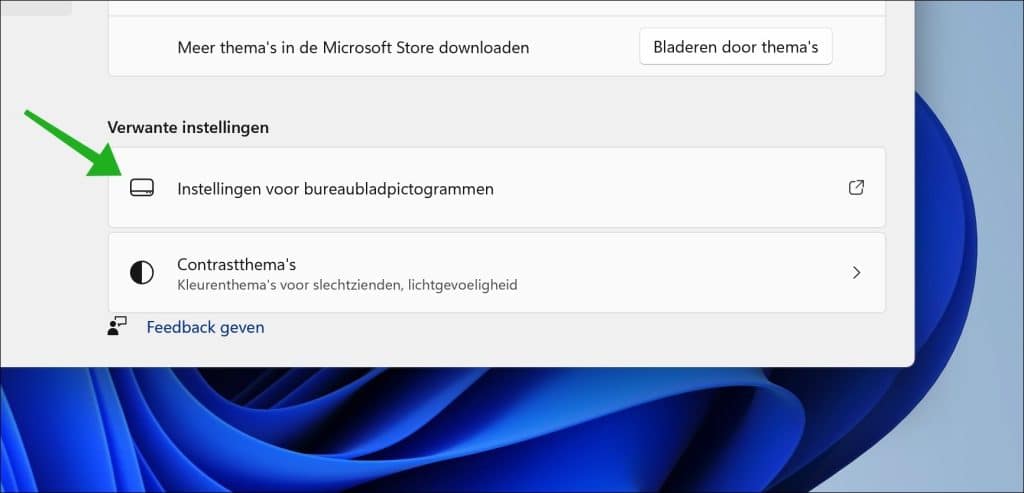
Schakel de optie ‘Computer’ in om de snelkoppeling naar ‘Deze PC’ op het bureaublad te plaatsen. Bevestig door op ‘Toepassen’ en ‘OK’ te klikken.
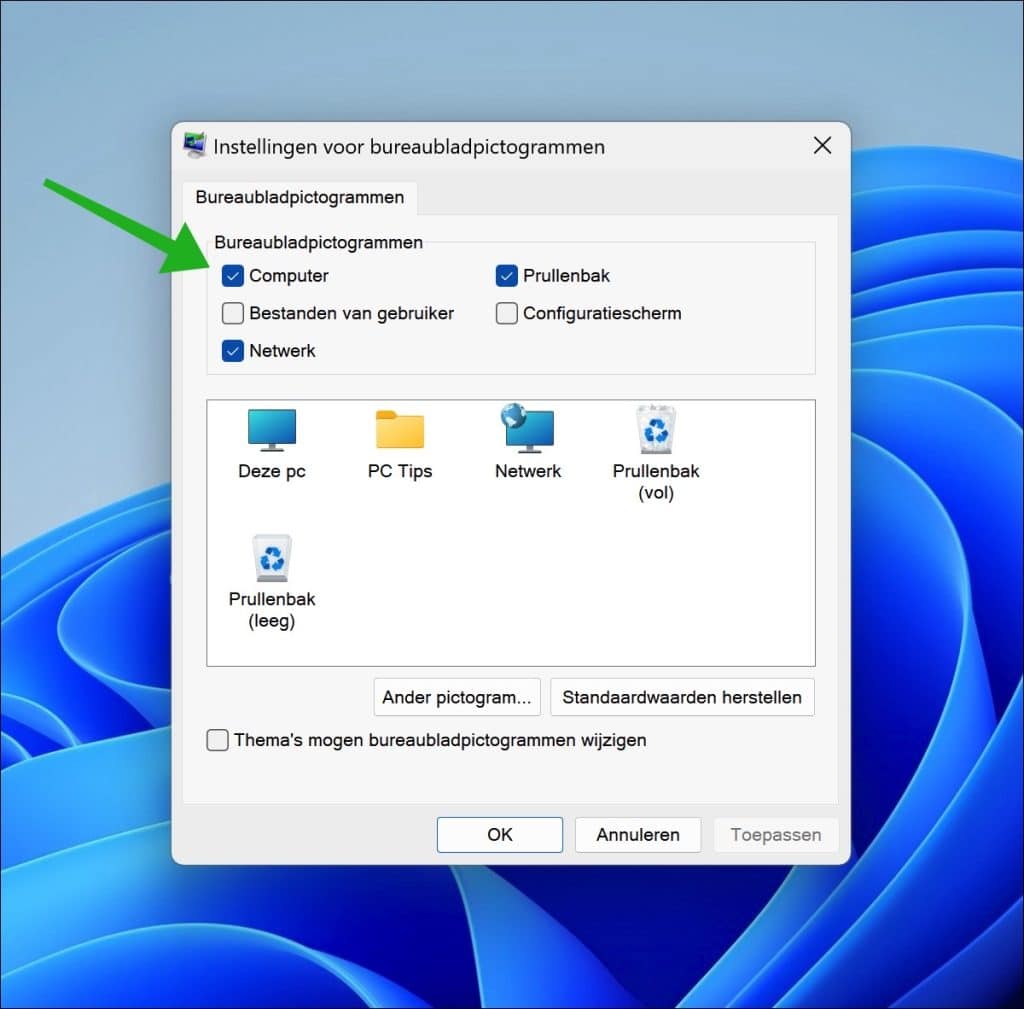
U ziet nu de snelkoppeling op het bureaublad.
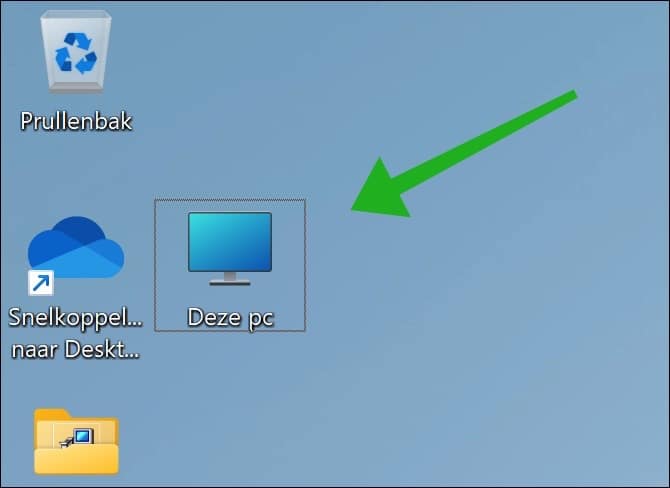
Lees verder hoe u ‘Deze PC’ kunt vastmaken aan de taakbalk voor nog meer gemak.
Ik hoop u hiermee geholpen te hebben. Bedankt voor het lezen!
Meld u gratis aan en word lid van ons nieuwe PC Tips forum.

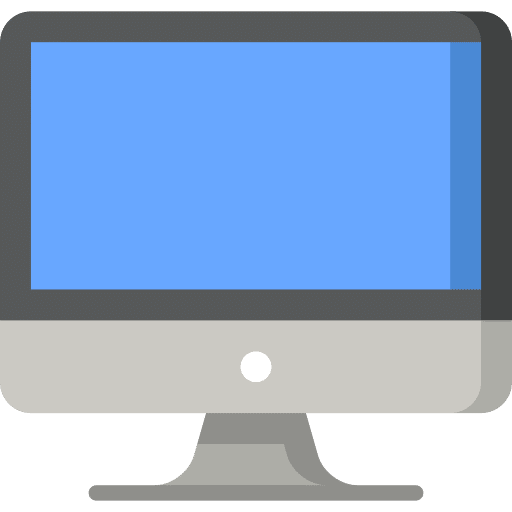
Help mee
Mijn computertips zijn gratis en bedoeld om andere mensen te helpen. Door deze pc-tip te delen op een website of social media, helpt u mij meer mensen te bereiken.Overzicht met computertips
Bekijk ook mijn uitgebreide overzicht met praktische computertips, overzichtelijk gesorteerd per categorie.